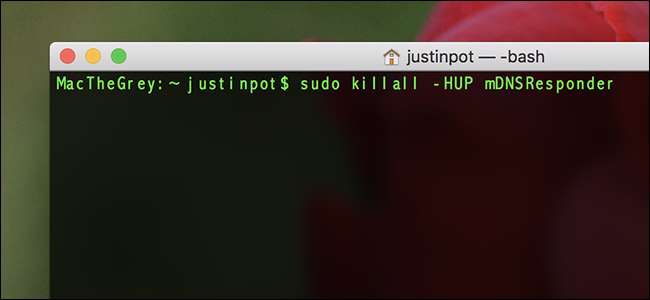
Dacă lucrați pe site-uri web, va trebui să resetați ocazional memoria cache DNS a computerului, în special după editarea înregistrărilor sau schimbarea gazdelor. In timp ce spălarea cache-ului DNS pe Windows este ușor cu o comandă dedicată, utilizatorii de Mac trebuie să folosească o soluție.
Ștergeți memoria cache DNS de pe Mac
Pentru a goli cache-ul DNS de pe Mac, deschideți Terminalul, pe care îl puteți găsi în Aplicații> Utilitare sau căutând cu Spotlight, apoi executați următoarea comandă:
sudo killall -HUP mDNSResponder
Introduceți parola când vi se solicită.
Deci, ce face de fapt această comandă? Ceea ce se întâmplă aici este că înșelați un fel sistemul dvs. pentru a spăla memoria cache. Wikipedia explică:
Semnalul SIGHUP este trimis către un proces atunci când terminalul său de control este închis. Acesta a fost inițial conceput pentru a notifica procesul de cădere a unei linii seriale (o închidere). În sistemele moderne, acest semnal înseamnă, de obicei, că terminalul pseudo sau virtual de control a fost închis. Mulți demoni își vor reîncărca fișierele de configurare și își vor redeschide fișierele jurnal în loc să iasă la primirea acestui semnal. nohup este o comandă pentru a face o comandă să ignore semnalul.
Evident, nu este nevoie să știi tot restul. Dar acum o faci.
Există o mulțime de informații conflictuale pe web despre această procedură. Unele site-uri susțin că trebuie să rulați mai multe comenzi decât aceasta pe High Sierra, de exemplu, în timp ce altele fac această comandă inutilă de lungă. Din câte ne putem da seama, totuși, comanda de mai sus este tot ceea ce este de fapt necesar. Iată cum să vă verificați munca.
Verificați dacă DNS-ul dvs. este resetat efectiv
Nu sunteți sigur dacă resetarea DNS a funcționat efectiv? Închiderea browserului web înainte de a spăla cache-ul poate ajuta în anumite situații, dar dacă acest lucru nu pare să funcționeze, puteți verifica rapid că cache-ul dvs. este gol în două moduri.
Primul este specific site-ului. La terminal, tastați
tu
urmată de adresa URL a site-ului. De exemplu:
dig howtogeek.com
În „Secțiunea de răspuns” a rezultatelor, veți vedea adresa IP pe care computerul dvs. o cunoaște pentru site-ul listat.
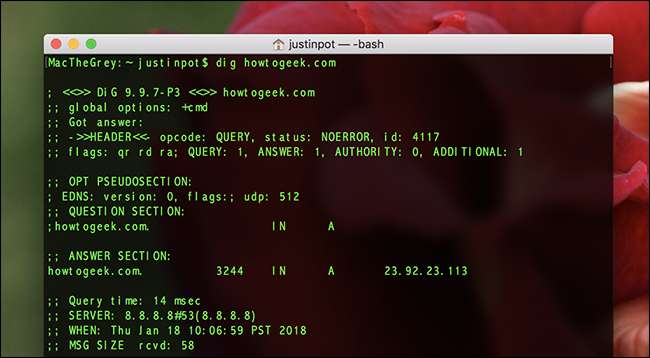
Dacă nu vedeți noua adresă IP, luați în considerare modificarea setărilor DNS pe Mac și spălarea din nou a cache-ului.
Pentru o metodă mai globală (nespecifică site-ul), puteți confirma, de asemenea, că memoria cache este resetată cu Consola, pe care o puteți găsi în Aplicații> Utilitare sau folosind Spotlight. Cu sistemul dvs. evidențiat în panoul din stânga, tastați „mDNSResponder” în caseta de căutare, apăsați Enter, tastați „Dimensiune cache” alături de prima interogare și apoi apăsați din nou Enter. Asa:
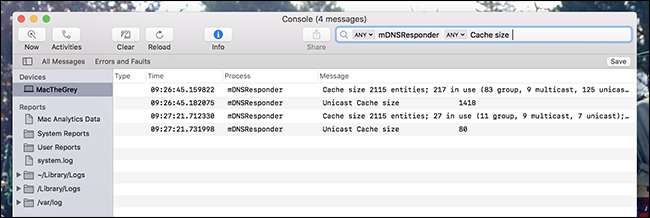
Acum, cu fereastra consolei încă deschisă, reveniți la fereastra terminalului și executați următoarea comandă:
sudo killall -INFO mDNSResponder
Ar trebui să vedeți dimensiunea cache DNS evidențiată în fereastra Consolei. Acum executați această comandă:
sudo killall -HUP mDNSResponder
Și apoi, rulați din nou această comandă:
sudo killall -INFO mDNSResponder
Ar trebui să vedeți modificarea dimensiunii cache-ului în fereastra Consolei. În captura de ecran de mai sus, puteți vedea că dimensiunea cache-ului nostru s-a schimbat considerabil după emiterea comenzilor.






